Så här aktiverar du och använder Apple-korttillägg i iOS 10

Tack vare en ny iOS 10-funktion kan du nu installera tillägg för Apple Maps som låter göra saker som att reservera ett bord eller få en åka utan att lämna kartan. Så här fungerar det.
iOS 10 tog med sig många intressanta nya funktioner, men utan tvekan ingen lika kraftfull som att öppna upp några aspekter av plattformen till utvecklare från tredje part. Alla nya iMessage-appar är standby-exemplet, men Apple har också öppnat sin Maps-app till utvecklare, vilket ger dig snabba nya alternativ för att interagera med platser och tjänster allt från Maps.
Så här aktiverar du Apple Maps Extensions
Karttillägg får inte sin egen butik så som iMessage-appar. I stället måste du installera utvidgningens faktiska app från iOS App Store. Just nu finns det bara en handfull, men de innehåller de stora tjänsterna du kan förvänta dig att se: Yelp, OpenTable, Lift, Uber och några andra. Om du vill använda en app som stöder kartutökningar måste du installera appen först.
När du har installerat en av dessa appar måste du aktivera den eller de tillägg som du vill använda. Gå till appen Inställningar, bläddra ner och klicka på alternativet "Kartor".
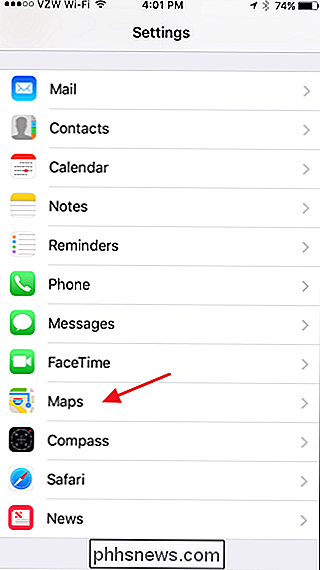
På kartinställningarna bläddrar du ned tills du ser avsnittet "Extensions" och slår sedan på varje förlängning du vill använda i Kartor app.
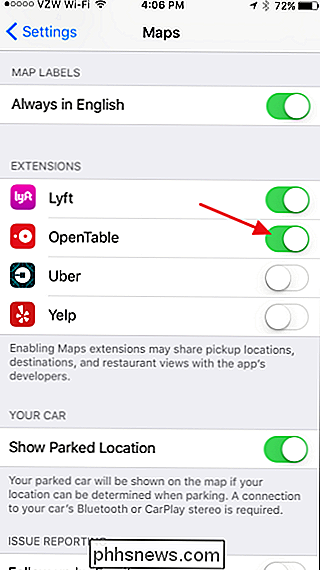
Om du inte ser en "Extensions" -sektion, betyder det att du inte har några appar som stöder dem. Om du har installerade appar som du tycker borde stödja tillägg, försök att uppdatera dessa appar till de senaste versionerna och se om de visas i Inställningar.
Använda Apple-korttillägg
När du har aktiverat Maps-tillägg använder du dem ganska okomplicerat. Vi ska titta på en grundläggande restaurangsökning här, men processen är densamma om du försöker göra en ritt eller något annat.
Klicka på sökrutan i kartapplikationen.
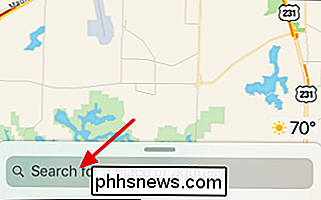
Skriv vad du vill söka efter och tryck sedan på resultatet du är ute efter.

Placeringen visas som alltid på kartan och kortet längst ner på kartan ger dig tillgång till vilken funktion som dina tillägg ger. Sedan vi sökte efter en restaurang har vi möjlighet att boka via OpenTable. Tryck på knappen för vad du vill göra.
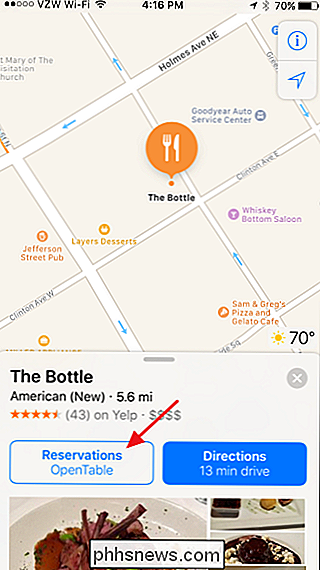
Och ett kort öppnas som gör att du kan interagera fullständigt med tjänsten utan att någonsin gå från appen Maps.
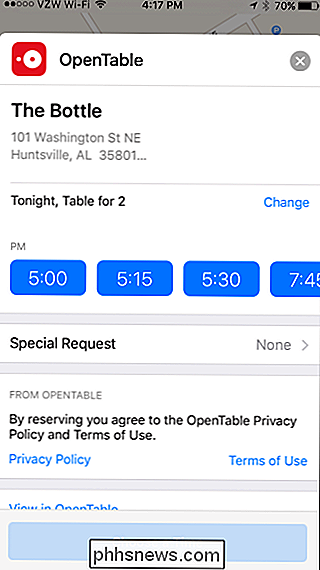
Det finns inte mycket du kan göra än den här användningen dessa gemensamma tjänster. Men vi förväntar oss att över tiden kommer andra utvecklare att komma med smarta sätt att integrera med Maps-appen också.

Hur skapar du geografisk händelseutlösare med din Smartphone och IFTTT
Skulle det inte vara bra om bara din mobils rörelse från en plats till en annan kan utlösa händelser som termostatjusteringar, meddelanden, eller andra automatiska svar? ? Med lite GPS magi och några IFTTT recept kan det. Läs vidare när vi visar hur. Vad är Geofencing och IFTTT? För att förstå hur tekno-magi de knep vi ska beskriva är, hjälper det att förstå vad exakt geofencing och IFTTT är.

Vilken spellansering gör Game Launcher är i grunden Samsungs push för att förbättra mobilspelet på Galaxy S7 och S7 Edge. Det är en uppsättning verktyg som gör att du kan anpassa hur telefonen ska reagera när vissa variabler är uppfyllda, till exempel en knapptryckning på bakåtknappen eller ett samtal som kommer till exempel.



